抖音转场特效怎么制作?还不是很了解的朋友们,下面好特游戏小编就为大家带来转场特效拍摄方法介绍,接着往下看吧。
抖音设置转场特效的步骤:
1、其实给视频设置转场特效的方法并不复杂,大家需要先从抖音的主页底端选择“ ”按钮,然后通过拍摄或者导入视频素材的方式进入编辑页面。
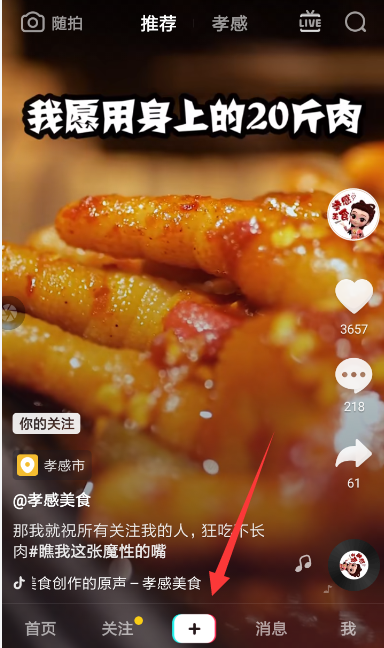
2、成功打开视频编辑界面后,大家可以从左下角找到“特效”选项(如下所示),从中设置镜头转场的特效。

3、如此一来,我们就可以找到“转场特效”进行设置,在需要设置特效的时段长按转场特效按钮,视频就会呈现出相应的转场效果!
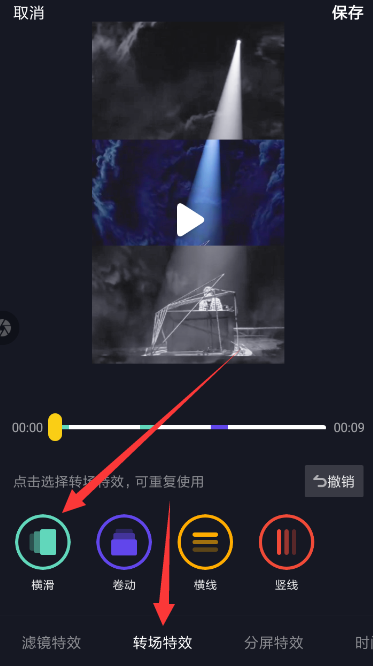
以上就是抖音设置转场特效方法介绍全部内容,更多精彩请关注好特抖音短视频专区,或者到百度上搜索“抖音短视频好特”,第一时间掌握抖音短视频最新动态!
小编推荐阅读